Visio 2016中想要顯示網格輔助圖形設計,該怎么顯示網格呢?下面我們就來看看詳細的教程。
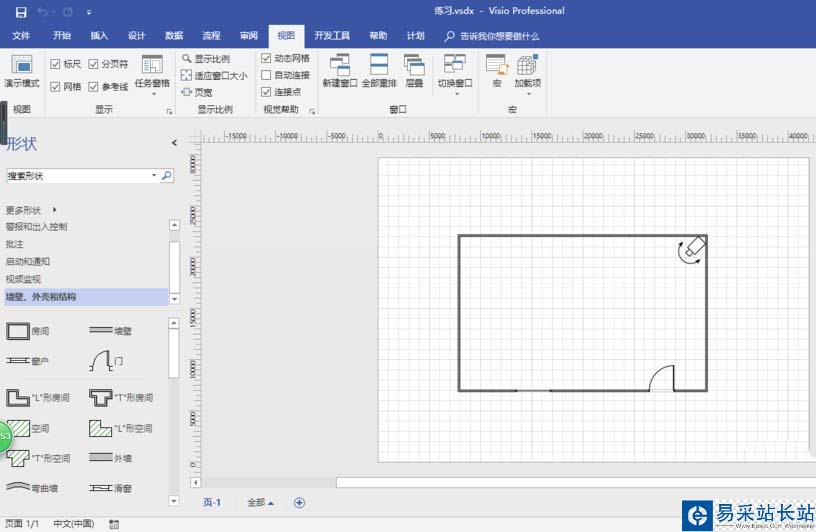
1、啟動Visio 2016電子繪圖軟件,如圖所示。拖動右側垂直滾動條,選擇"地圖和平面布置圖"圖標。

2、如圖所示,喚出"新建地圖和平面布置圖"選項。拖動右側垂直滾動條,選擇"安全和門禁平面圖"圖標。

3、彈出"安全和門禁平面圖"確認對話框,如圖所示。選擇對話框左、右按鈕調整創建項目,確認點擊"創建"按鈕。
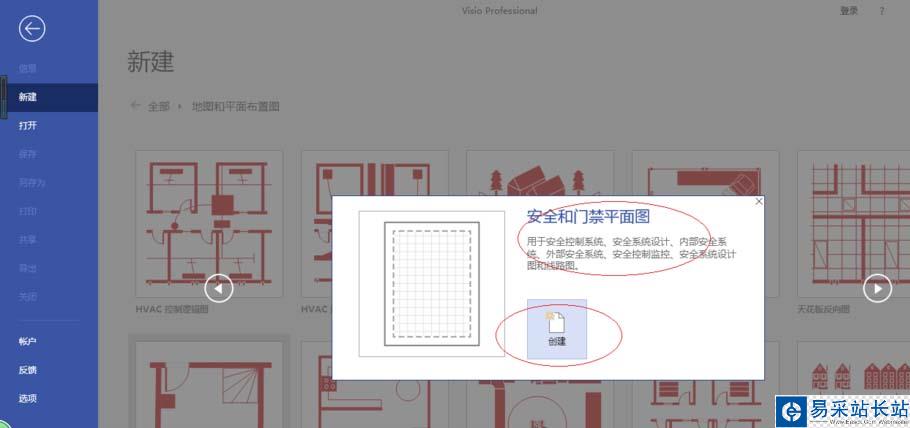
4、如圖所示,喚出"Visio 2016"操作界面。點擊功能區"視圖"標簽,下步將進行顯示網格輔助圖形設計的操作。
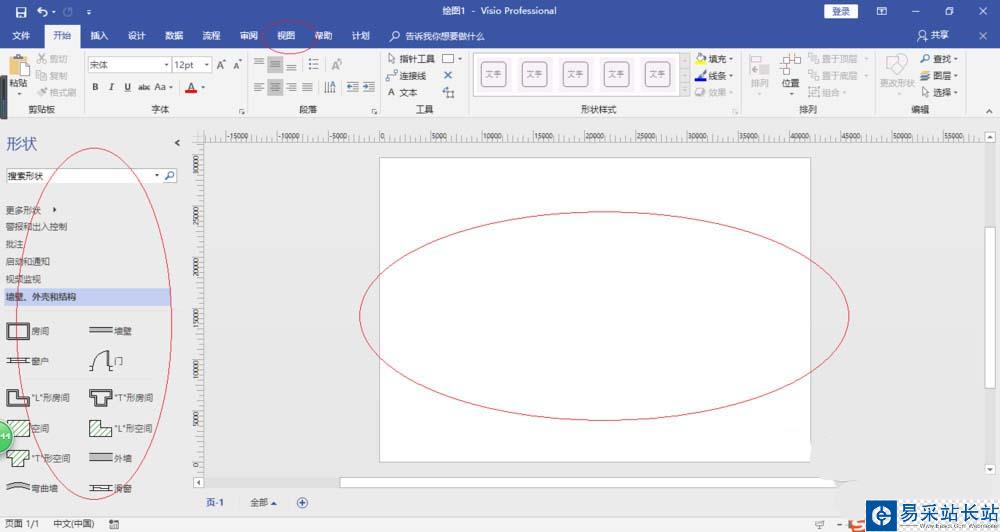
5、選擇"視圖→顯示"功能區,如圖所示。勾選"網格"復選框,用于繪圖區域顯示網絡。
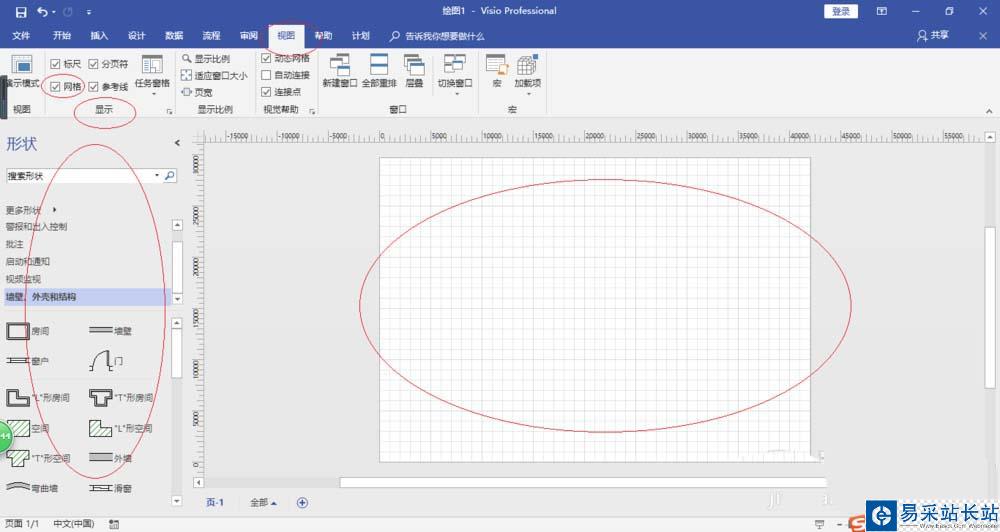
6、如圖所示,完成顯示網格輔助圖形設計的操作。本例到此結束,希望對大家能有所幫助。
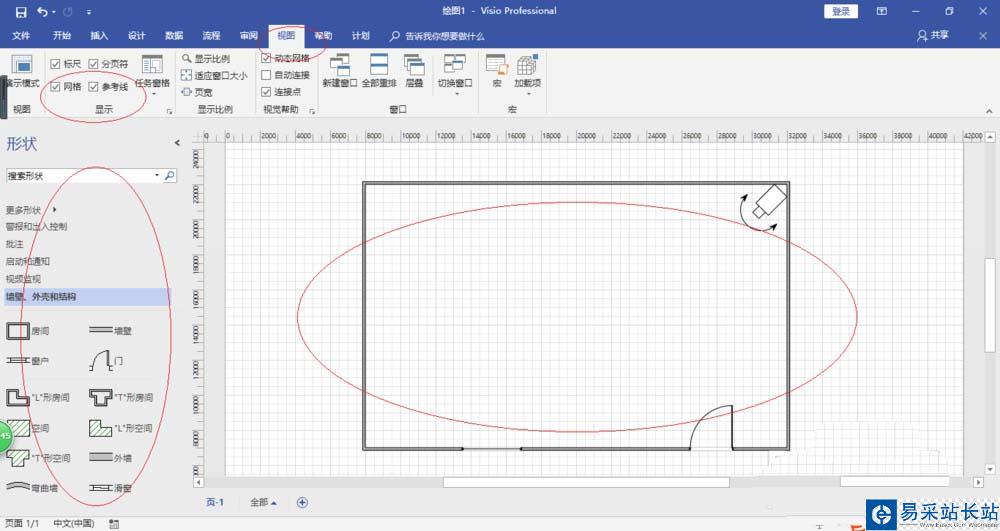
以上就是Visio2016顯示網格的教程,希望大家喜歡,請繼續關注錯新站長站。
相關推薦:
Visio2016怎么使用默認有箭頭連接線?
visio怎么繪制虛線? visio畫虛線的教程
Visio網格線怎么去除? visio網格線不顯示的教程
新聞熱點
疑難解答
圖片精選